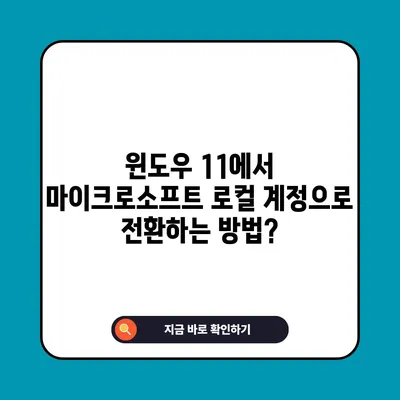윈도우 11 마이크로소프트 로컬 계정 전환 로그인 방법
메타 설명
윈도우 11에서 마이크로소프트 계정에서 로컬 계정으로 전환하여 로그인하는 방법을 자세히 설명합니다. 이 간단한 가이드를 통해 쉽게 따라 할 수 있습니다.
윈도우 11에서 로컬 계정으로 전환해야 하는 이유
윈도우 11을 사용하는 많은 사용자들은 마이크로소프트(MS) 계정을 사용하여 로그인합니다. 하지만 특정 상황에서는 로컬 계정으로 전환하는 것이 유리할 수 있습니다. 예를 들어, 여러 장치를 사용할 때 MS 계정으로 로그인하면 개인화된 환경이 모든 장치에서 동기화됩니다. 그러나 이로 인해 원치 않는 프라이버시 문제가 발생할 수 있습니다. 사용자가 개인 정보를 보존하고자 할 때, 로컬 계정은 강력한 대안이 됩니다.
로컬 계정은 혹시라도 계정을 잃어버리거나 비밀번호를 잊었을 때, 복구 절차가 간단하다는 장점이 있습니다. 로컬 계정으로 전환하면 각 장치에서 독립적인 사용자 환경을 유지할 수 있으며, 특정 작업을 수행할 때 모든 장치에 설정이 동기화되지 않도록 할 수 있습니다. 예를 들어, 업무 장치에서 개인 정보를 보호해야 할 필요성이 있는 경우 로컬 계정으로 전환하는 것이 더 안전할 것입니다.
그러나 많은 사용자가 이러한 전환 방법을 잘 알지 못해 어려움을 겪고 있습니다. 간혹 그럴 땐 어떻게 해야 하지?라는 고민이 듭니다. 걱정하지 마세요! 이번 블로그 포스트에서는 윈도우 11에서 마이크로소프트 계정에서 로컬 계정으로 전환하는 구체적인 방법을 다룰 것입니다.
| 장점 | 로컬 계정 | 마이크로소프트 계정 |
|---|---|---|
| 프라이버시 | 개인 정보 보호 | 모든 장치에서 데이터 동기화 |
| 복구 용이성 | 비밀번호 잊어버릴 경우 간편 | 계정 복구가 복잡할 수 있음 |
| 사용자 환경 | 각 장치에서 독립적인 환경 유지 | 개인화된 설정이 모든 장치에서 적용됨 |
| 특정 작업에 대한 접근 제어 | 필요한 경우만 특정 장치에서 접근 가능 | 모든 장치에 개인 설정이 나타남 |
💡 새로운 전자 상거래 트렌드를 통해 더 안전한 온라인 결제를 경험해 보세요. 💡
윈도우 11에서 로컬 계정으로 전환하는 방법
윈도우 11에서 마이크로소프트 계정에서 로컬 계정으로 전환하는 과정은 생각보다 간단합니다. 다음은 단계별로 안내하는 방법입니다.
-
설정 열기: [Windows] 키와 [I] 키를 동시에 눌러 윈도우 설정 앱을 실행합니다. 이 방법은 다양한 설정을 쉽게 조정할 수 있는 유용한 단축키입니다.
-
계정 선택: 좌측 사이드 바에서 계정 탭을 클릭합니다. 이곳에서 사용자의 계정 관련 설정을 관리할 수 있습니다.
-
로컬 계정으로 전환 버튼 클릭: 우측 화면에서 계정 설정 카테고리에 있는 Microsoft 계정 항목에 가면 [대신 로컬 계정으로 로그인]이라는 옵션이 있습니다. 이 버튼을 클릭하여 다음 단계로 넘어갑니다.
-
전환 확인: 로컬 계정으로 전환하시겠습니까?라는 문구가 표시됩니다. 여기서 [다음] 버튼을 눌러 주세요.
-
PIN 암호 입력: 현재 사용 중인 PIN 암호를 입력합니다. 이 과정은 보안을 강화하는 데 도움이 됩니다.
-
사용자 이름 입력: 로컬 계정에 사용할 사용자 이름을 작성합니다. 기존의 MS 계정과는 별도로 사용할 것이므로, 별도의 사용자명을 선택하시는 것이 좋습니다.
-
패스워드 설정: 로컬 계정의 패스워드를 설정합니다. 안전한 비밀번호를 설정하고, 가능하다면 대문자, 소문자, 숫자 및 특수 문자를 혼합하여 강력한 패스워드를 만드세요.
-
로그아웃 및 마침: 모든 정보를 입력한 후, [로그아웃 및 마침] 버튼을 선택하여 과정이 완료됩니다.
이제부터는 로컬 계정을 사용하여 윈도우 11에 로그인할 수 있습니다. 필요한 경우 언제든지 이 과정을 통해 쉽게 전환할 수 있습니다.
| 단계 | 설명 |
|---|---|
| 1 | [Windows] + [I] 키 눌러 설정 열기 |
| 2 | 계정 탭 선택 |
| 3 | 로컬 계정으로 로그인 클릭 |
| 4 | 로컬 계정 전환 확인 |
| 5 | 현재 PIN 암호 입력 |
| 6 | 사용자 이름 입력 |
| 7 | 패스워드 설정 |
| 8 | 로그아웃 및 마침 |
💡 윈도우 10의 부팅 암호 해제 방법을 지금 바로 알아보세요! 💡
로컬 계정 사용의 장점과 단점
로컬 계정으로 로그인하는 것의 장점과 단점은 무엇일까요? 이를 이해하는 것은 사용자에게 중요한 정보가 될 것입니다.
장점
-
프라이버시 보호: 로컬 계정은 개인 정보를 해당 장치에서만 사용합니다. 다른 장치와 데이터가 동기화되지 않으므로 보안이 강화됩니다.
-
문제 해결 용이: 로컬 계정은 계정을 잃어버리거나 비밀번호를 재설정할 때 더 간단한 복구 과정이 필요합니다. 만약에 Microsoft 계정을 잃어버리거나 비밀번호가 기억나지 않으면 복구가 상당히 복잡할 수 있습니다.
-
사용자 독립성: 각 장치에서 별도의 사용자 설정을 가질 수 있어, 여러 장치에서 동일한 사용자 환경을 유지할 필요가 없습니다. 업무와 개인적인 용도를 분리하여 운영하는 것이 가능합니다.
| 장점 | 설명 |
|---|---|
| 프라이버시 | 개인 정보 보호 |
| 문제 해결 용이 | 복구 과정이 simpler |
| 사용자 독립성 | 각 장치에서 별도의 설정 유지 |
단점
-
동기화되지 않음: 로컬 계정은 다른 장치나 웹 서비스와의 동기화가 이루어지지 않습니다. 따라서 여러 장치에서 동일한 설정을 사용하고자 할 경우 매번 수동으로 설정해야 할 수 있습니다.
-
기능 제한: 여러 MS 서비스에서 제공되는 기능(OneDrive 등)은 사용할 수 없는 경우가 있습니다. 이 점을 고려하여 필요한 서비스가 무엇인지 확인해야 합니다.
-
비밀번호 관리: 로컬 계정에 대한 비밀번호를 관리하는 것은 사용자에게 책임이 따릅니다. 비밀번호가 기억나지 않거나 잃어버리면 사용할 수 없게 됩니다.
| 단점 | 설명 |
|---|---|
| 동기화되지 않음 | 설정을 수동으로 관리해야 함 |
| 기능 제한 | MS 서비스 관련 기능 사용 불가 |
| 비밀번호 관리 | 잃어버릴 경우 접근 불가 |
💡 카카오톡을 더욱 편리하게 사용하려면 여기서 확인하세요! 💡
결론
이번 포스팅에서는 윈도우 11에서 마이크로소프트 계정에서 로컬 계정으로 전환하여 로그인하는 방법에 대해 자세히 살펴보았습니다. 로컬 계정으로 전환하는 것은 여러 장치에서 프라이버시를 보호하고, 독립적인 사용자 환경을 유지할 수 있는 좋은 방법입니다. 이 과정을 통해 필요한 경우 언제든지 쉽게 로컬 계정으로 전환하여 로그인을 할 수 있게 되기를 바랍니다.
필요한 경우라도 불안해할 필요는 없습니다. 위에서 설명한 단계들을 따르면, 여러분도 쉽게 로컬 계정으로의 전환을 진행할 수 있습니다. 그리고 만약 관련 질문이 있다면 주저하지 말고 물어보세요! 다음에 또 흥미로운 내용으로 찾아뵙겠습니다. 감사합니다!
💡 윈도우10에서 부팅 암호를 쉽게 해제하는 방법을 알아보세요. 💡
자주 묻는 질문과 답변
💡 윈도우 11의 CMD로 정품 인증하는 방법을 자세히 알아보세요. 💡
1. 로컬 계정으로 전환하면 어떤 점이 좋은가요?
로컬 계정으로 전환하면 프라이버시가 강화되고, 각 장치별로 독립적인 사용자 설정을 갖게 됩니다.
2. 마이크로소프트 계정의 장점은 무엇인가요?
마이크로소프트 계정은 다양한 서비스 간의 원활한 동기화를 제공하며, 여러 장치에서 동일한 사용자 환경을 유지할 수 있습니다.
3. 로컬 계정 비밀번호를 잊어버리면 어떻게 하나요?
로컬 계정의 비밀번호를 잊어버리면 컴퓨터에 접근할 수 없게 됩니다. 따라서 비밀번호를 안전하게 관리하는 것이 중요합니다.
4. 로컬 계정에서 다시 MS 계정으로 전환할 수 있나요?
네, 윈도우 설정에서 언제든지 로컬 계정을 다시 마이크로소프트 계정으로 전환할 수 있습니다.
5. 로컬 계정으로 로그인할 때 어떤 정보가 보호되나요?
로컬 계정으로 로그인하면 사용자의 개인 정보가 다른 장치와 동기화되지 않으므로, 해당 장치에서만 정보가 사용됩니다.
윈도우 11에서 마이크로소프트 로컬 계정으로 전환하는 방법?
윈도우 11에서 마이크로소프트 로컬 계정으로 전환하는 방법?
윈도우 11에서 마이크로소프트 로컬 계정으로 전환하는 방법?